电脑wifi连上却一直提示受限制如何解决 电脑wifi连上却一直提示受限制解决的方法有哪些
时间:2017-07-04 来源:互联网 浏览量:
今天给大家带来电脑wifi连上却一直提示受限制如何解决,电脑wifi连上却一直提示受限制解决的方法有哪些,让您轻松解决问题。
相信很多朋友在用笔记本上网的时候多用的是无线连接,但是往往会碰到wifi连上了,但一直提示受限制,IP获取不到,一直是169.254.....上不了网,各种百度无果,其实解决的办法很简单具体方法如下:
1如果只是连接受限制,XP系统的话双击无线连接,点击属性--把连接受限制前面的勾去掉,看能不能重新获得IP地址。如果可以,就恭喜你可以上网了。还是不行的话,那就要进行下一步操作了。右键我的电脑图标--管理--服务--找到带有dhcp 和dns的两个选项,把他们重新启动一下,一般到这里就可以了。
2以上都不行的话,那就在采取下一步了,打开360安全卫士,在打开我的工具,选择断网急救箱进行诊断。如果断网急救箱诊断以后仍然不能上网的话,那就需要进行LSP修复了,因为我们的电脑有时候上不去网,往往是DNS被劫持了
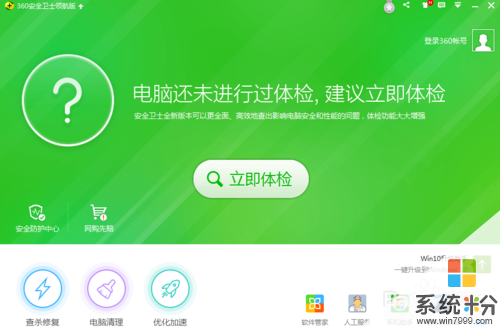


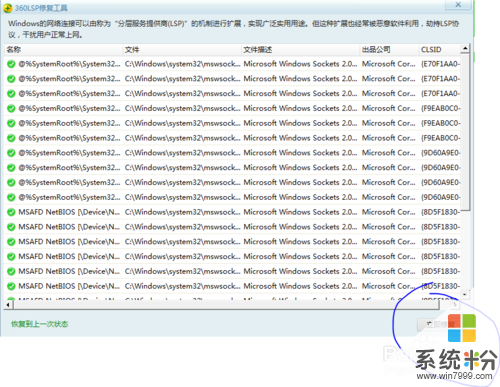 3
3其实最重要的是原因是我们的电脑没有获得dhcp分配的IP导致一直无法上网,看了方法是不是很简单,等大家碰到这种情况时就可以自己搞定了。
以上就是电脑wifi连上却一直提示受限制如何解决,电脑wifi连上却一直提示受限制解决的方法有哪些教程,希望本文中能帮您解决问题。
我要分享:
相关教程
- ·电脑本地连接受限制如何解决 电脑本地连接受限制的解决方法
- ·如何解决电脑出现受限制或无连接 电脑出现受限制或无连接的解决方法
- ·电脑连接路由上网一会儿网络受限如何解决 电脑连接路由上网一会儿网络受限解决的方法
- ·电脑上不了网 网络受限 或无连接的解决方法有哪些 电脑上不了网 网络受限 或无连接如何解决
- ·笔记本连接wifi受限如何解决 怎么解决笔记本连接wifi受限
- ·电脑成功连接wifi却一直在获取IP怎么办?电脑成功连接wifi却一直在获取IP的处理方法。
- ·戴尔笔记本怎么设置启动项 Dell电脑如何在Bios中设置启动项
- ·xls日期格式修改 Excel表格中日期格式修改教程
- ·苹果13电源键怎么设置关机 苹果13电源键关机步骤
- ·word表格内自动换行 Word文档表格单元格自动换行设置方法
电脑软件热门教程
- 1 Windows系统的电脑怎么进行体验指数测评?
- 2 小米的鼠标可以连联想的笔记本吗 小米蓝牙鼠标怎么连接电脑
- 3 检测Windows8是否兼容蓝牙4.0的方法
- 4游戏经常未响应怎么解决 如何解决游戏经常未响应的问题
- 5神舟X55屏幕锁密码忘记的开机方法 解决神舟X55屏幕锁密码忘记问题的方法
- 6Win7系统如何修改DNS
- 7笔记本windows7操作系统怎样对鼠标驱动进行更新 笔记本windows7操作系统对鼠标驱动进行更新的方法
- 8触屏笔记本怎么使用屏幕打字? 触屏笔记本如何使用屏幕打字的方法
- 9xp笔记本无法关机怎么办
- 10tl-wr886n无线桥接总掉线怎么处理 tl-wr886n无线桥接总掉线如何处理
